Administrer enkelt anropslogger på Android-enheten din med Call Log Backup Restore app. Sikkerhetskopier og gjenopprett samtaler med bare noen få trinn for å unngå å miste viktig informasjon og sikre minnene dine. Opplev trygghet ved å vite at dataene dine er beskyttet og tilgjengelige når du trenger dem.
Forhindre tap av anropslogger ved å sikkerhetskopiere dem, spesielt når du gjør endringer på telefonen. Bruk appen Sikkerhetskopiering og gjenoppretting av anropslogg i Google Play Store for å lagre anropsloggene dine. Den ble utviklet av skaperen av SMS Backup & Restore. Følg vår trinnvise veiledning for raskt å sikkerhetskopiere anropslogger.
Veiledning for sikkerhetskopiering av anropslogg på Android-smarttelefon og -nettbrett

For å begynne er det første trinnet å skaffe anropslogger Backup & Restore ved å laste ned og installere den fra Google Play-butikken, som kan nås på denne link.
Start Call Log Backup Restore-appen etter installasjon. Velg hvilke data som skal administreres på skjermen, og start ved å velge "Sikkerhetskopiering" for å sikkerhetskopiere anropslogger raskt og enkelt.
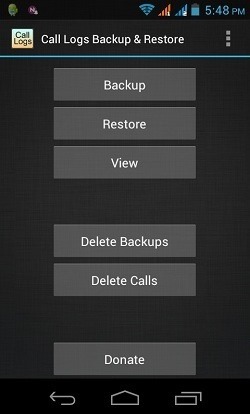
Velg alternativet Sikkerhetskopiering, og velg deretter lagringsstedet for XML-sikkerhetskopieringsfilen. Denne filen gjenoppretter anropslogger i tilfelle datatap, og standard lagringsplassering er intern lagring. Det anbefales imidlertid å bruke et eksternt lagringskort for å unngå utilsiktet sletting under en tilbakestilling av fabrikken.
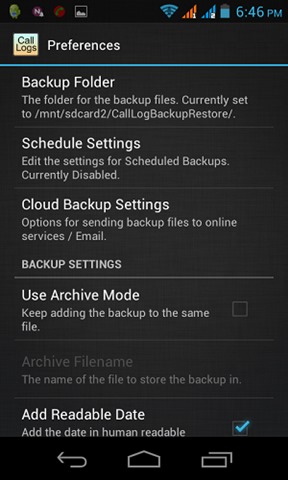
Etter å ha valgt et lagringssted, skriv inn et navn for sikkerhetskopifilen og trykk på "OK" for å starte sikkerhetskopieringsprosessen. Appen vil generere en XML-fil som automatisk lagres på den valgte lagringsplassen.
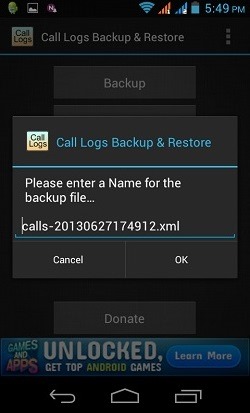
For å gjenopprette anropslogger, gå til hovedskjermen til Call Log Backup Restore-appen og åpne Gjenopprett-funksjonen. Velg sikkerhetskopifilen du vil hente anropslogger fra, og start gjenopprettingsprosedyren.
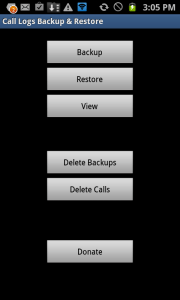
Etter at du har valgt sikkerhetskopifilen, vises et nytt skjermbilde som viser alternativer for å gjenopprette alle anropslogger fra den valgte filen eller bare de fra en bestemt dato og utover. Velg ønsket alternativ og start gjenopprettingsprosessen.
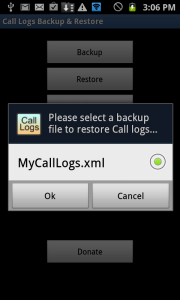
Når du starter gjenopprettingsprosessen, vil den kjøre til den er fullført og vise et omfattende popup-varsel når du er ferdig.
For å få tilgang til Preferanseinnstillingene i Call Log Backup Restore, trykk på alternativtasten på telefonen og naviger til Preferanser. Herfra kan du tilpasse og justere appinnstillingene til dine preferanser.
Call Log Backup Restore-appen er utstyrt med en verdifull funksjon kjent som Scheduled Backups, som muliggjør automatisk sikkerhetskopiering av viktige samtalelogger med forhåndsinnstilte intervaller. Du kan aktivere funksjonen og velge tidsrammen for at appen skal sikkerhetskopiere anropslogger automatisk.
Planlagte sikkerhetskopier-panelet lar deg aktivere funksjonen ved å slå den på. Du kan også tilpasse varsler for automatiske sikkerhetskopier i henhold til dine preferanser.
Etter fullføring, sjekk anropsloggene, og du vil se at de gjenopprettede loggene nå er oppført basert på deres respektive datoer.
Avslutningsvis er sikkerhetskopiering og gjenoppretting av anropslogger en viktig praksis for å forhindre tap av data på Android-smarttelefonen eller -nettbrettet. Ved å følge trinnene som er skissert i denne veiledningen, kan du bruke appen Call History Backup & Restore til å lage sikkerhetskopier og enkelt gjenopprette anropslogger.
Sjekk også annen sikkerhetskopiliste nedenfor:
Still gjerne spørsmål angående dette innlegget ved å skrive i kommentarfeltet nedenfor.




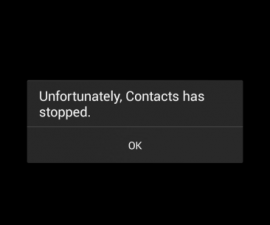

![Slik oppdaterer du: Oppdater Sony Xperia L C2104 / C2105 til Android 4.2.2 [15.3.A.0.26] Offisiell firmware Slik oppdaterer du: Oppdater Sony Xperia L C2104 / C2105 til Android 4.2.2 [15.3.A.0.26] Offisiell firmware](https://www.android1pro.com/wp-content/uploads/2013/11/a1-270x225.gif)